#docker
#GVM CE
#traefik
Article publié le 16 janv. 2022
·17 min de lecture
La cybersécurité est plus cruciale que jamais et les outils de sécurité open-source sont de plus en plus populaires pour protéger les entreprises contre les menaces en ligne. L’outil Greenbone Vulnerability Manager Community Edition (anciennement OpenVAS) est un système de détection de vulnérabilités open source qui peut aider les entreprises à identifier les faiblesses de sécurité dans leurs systèmes.
En étant open source, GVM est soumis à une inspection et à une vérification constantes par une communauté de Dev et d’Ops, ce qui permet de détecter les failles de sécurité plus rapidement et aussi d’avoir une base de donnée des dernières CVE (Common Vulnerabilty Exposure) et NVT (Network Vulnerability Test) à jour.
Dans cet article, nous allons vous montrer comment déployer GVM 22.4 de manière simple, sécurisé, sur un serveur public cloud OVH et le rendre accessible via une URL sécurisée avec SSL/TLS grâce à Traefik.
1. Le serveur et l’entrée DNS
1.1. Choix et configuration du serveur
Dans ce tutoriel, nous utiliserons une machine avec 2 vCore, 4 Go de RAM, 50 Go de SSD ainsi que la distribution Debian 11. Cela est correct pour lancer un scan d’une seule machine cible. Pour avoir un scan plus rapide et avoir la possibilité defaire plus de scans en parallèles, il faudra redimensionner le serveur. Pour cela, OVH fourni également une documentation.
Une fois la machine créer, on peut donc se connecter :
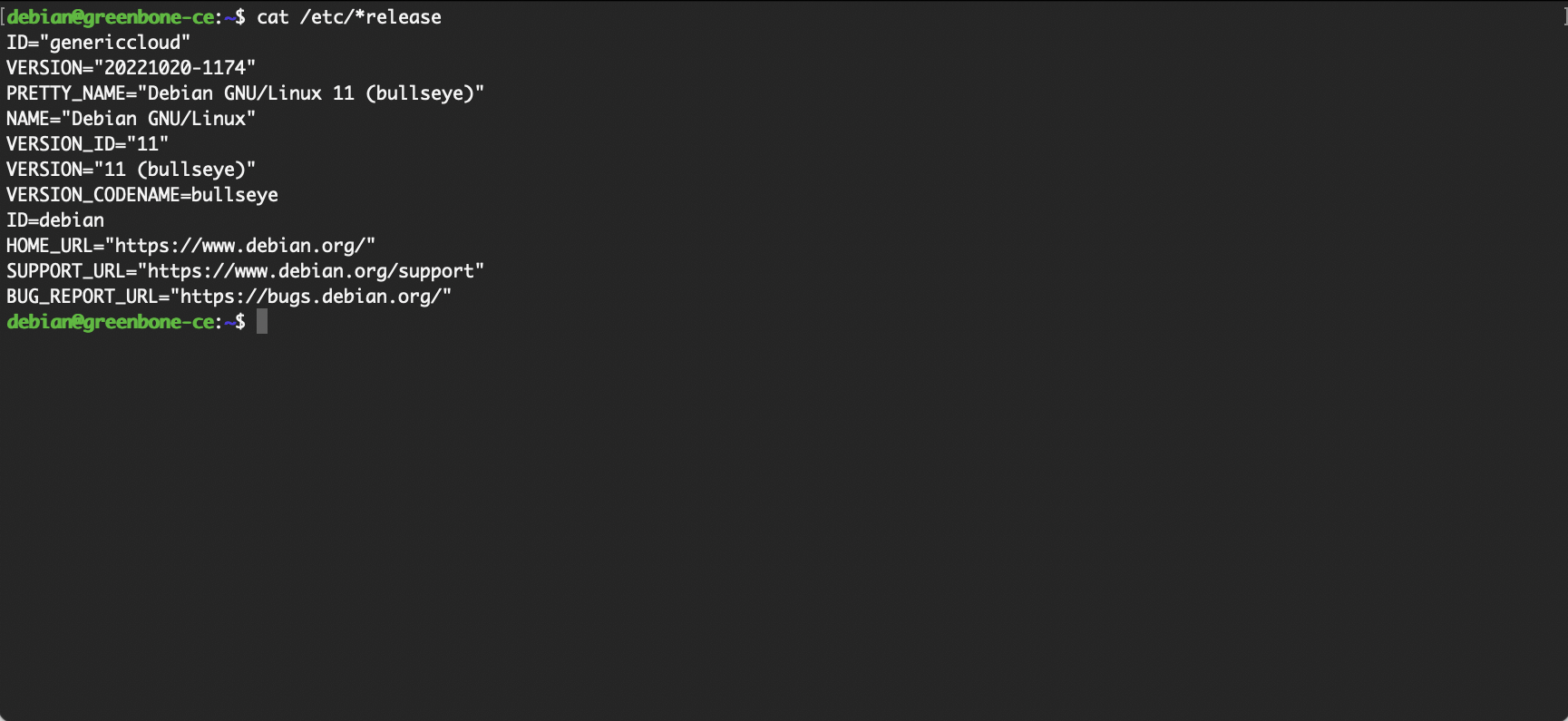
Nous pouvons par la suite installer les paquets Docker, Python 3 ainsi que la librairie python docker-compose pour déployer nos applications. Pour cela, nous devons installer ces paquets :
-
Docker :
sudo apt update && sudo apt install -y docker.io💡 Tips pour être en sécurité avec Docker :
- Utiliser toujours la dernière version à jour
- Ne déployer sur la machine uniquement les conteneurs de GVM 22.4
- Utilisez des volumes sécurisés pour stocker les données sensibles
-
Python 3:
sudo apt install -y python3 python3-pip -
La librairie docker-compose:
python3 -m pip install --user docker-compose
Une fois les installations terminées, nous devons donner les droits à l’utilisateur actuel (ici ‘debian’) de pouvoir lancer la commande docker et ainsi pouvoir démarrer/stopper les conteneurs :
sudo usermod -aG docker $USER
⭐️ Il faudra se reconnecter à la machine ou relancer un shell pour pouvoir utiliser les commandes
dockeretdocker-composepar la suite
💡 Cette partie de l’installation peut être automatisée avec des outils IaC, comme: Ansible, Chef ou Puppet. Ici un équivalent pour Ansible :
--- - name: Install GVM 22.4 dependencies hosts: all vars: instance_user: debian tasks: - name: Install openstack packages become: yes apt: name: "{{ gvm_packages }}" force_apt_get: yes state: present update_cache: yes vars: gvm_packages: - docker.io - python3 - python3-pip - vim - name: Install docker-compose pip package pip: name: docker-compose executable: pip3 - name: Add instance user to docker group become: true user: name: "{{ instance_user }}" groups: docker append: yesNous pouvons lancer le playbook et laisser les paquets s’installés sur la machine distante grâce à Ansible (nécessite Ansible 2.9) :
ansible-playbok -u <instance_user> --private-key /path/to/id_rsa -i "<ip_instance>,"<fichier_ansible>.yml
Nous vérifions donc que les paquets sont bien installés et que les versions sont à jour :
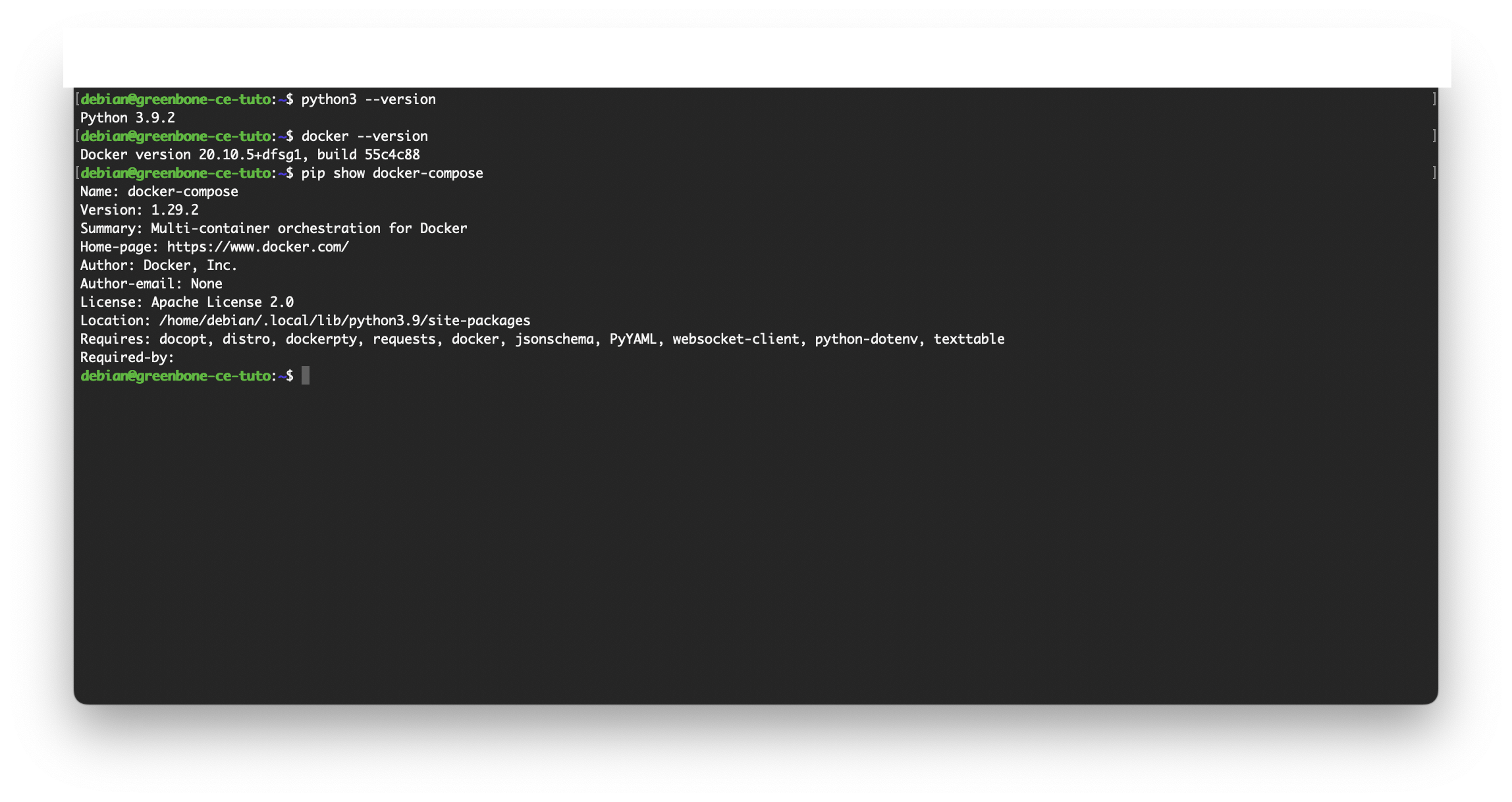
1.2. Configuration de l’entrée DNS
Il sera nécessaire de créer une entrée DNS de type A pour pouvoir générer le certificat par la suite. Pour cela, chez OVH il faudra se rendre dans l’onglet ‘Web Cloud’, puis dans l’onglet de gauche, choisir le domaine principale pour lequel le sous-domaine sera créer.
⭐️ Ici la documentation officielle d’OVH sur les domaines.
💡 Pour récupérer l’IP publique de la machine directement avec un shell sur le serveur, on peut utiliser la commande :
hostname -I
La configuration doit être similaire à la capture ci-dessous :
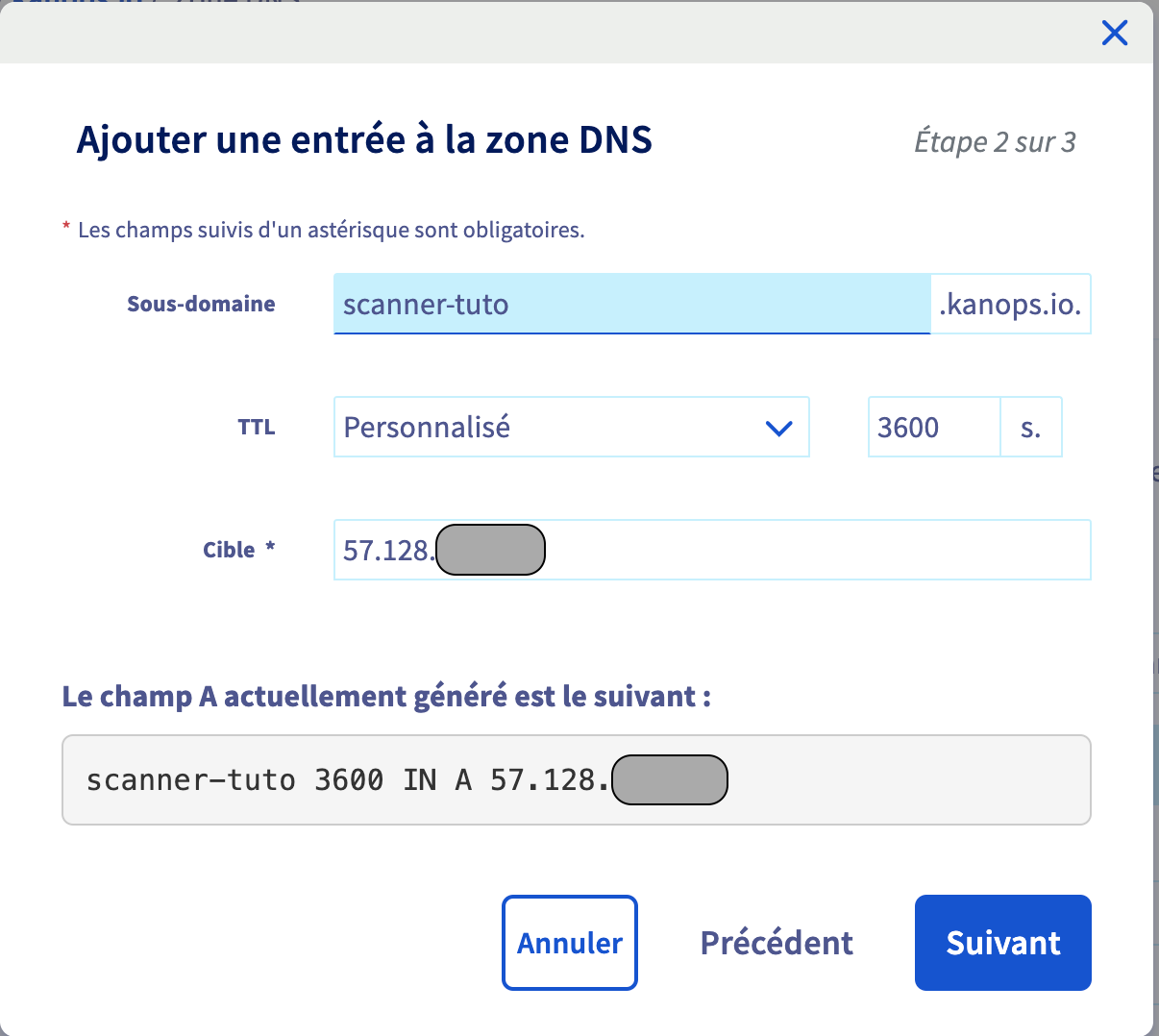
Une fois l’entrée configurée, dans l’interface de la zone DNS nous devons avoir une entrée qui devrait ressembler à ceci:

2. Installation de GVM 22.4
Il existe plusieurs manières d’installer GVM 22.4 depuis les sources en standalone ou avec Docker. Ici, nous utiliserons docker-compose pour déployer tous les outils nécessaires. Nous utiliserons celui mis à disposition sur le site de Greenbone pour déployer notre stack :
services:
vulnerability-tests:
image: greenbone/vulnerability-tests
environment:
STORAGE_PATH: /var/lib/openvas/22.04/vt-data/nasl
volumes:
- vt_data_vol:/mnt
notus-data:
image: greenbone/notus-data
volumes:
- notus_data_vol:/mnt
scap-data:
image: greenbone/scap-data
volumes:
- scap_data_vol:/mnt
cert-bund-data:
image: greenbone/cert-bund-data
volumes:
- cert_data_vol:/mnt
dfn-cert-data:
image: greenbone/dfn-cert-data
volumes:
- cert_data_vol:/mnt
depends_on:
- cert-bund-data
data-objects:
image: greenbone/data-objects
volumes:
- data_objects_vol:/mnt
report-formats:
image: greenbone/report-formats
volumes:
- data_objects_vol:/mnt
depends_on:
- data-objects
gpg-data:
image: greenbone/gpg-data
volumes:
- gpg_data_vol:/mnt
redis-server:
image: greenbone/redis-server
restart: on-failure
volumes:
- redis_socket_vol:/run/redis/
pg-gvm:
image: greenbone/pg-gvm:stable
restart: on-failure
volumes:
- psql_data_vol:/var/lib/postgresql
- psql_socket_vol:/var/run/postgresql
gvmd:
image: greenbone/gvmd:stable
restart: on-failure
volumes:
- gvmd_data_vol:/var/lib/gvm
- scap_data_vol:/var/lib/gvm/scap-data/
- cert_data_vol:/var/lib/gvm/cert-data
- data_objects_vol:/var/lib/gvm/data-objects/gvmd
- vt_data_vol:/var/lib/openvas/plugins
- psql_data_vol:/var/lib/postgresql
- gvmd_socket_vol:/run/gvmd
- ospd_openvas_socket_vol:/run/ospd
- psql_socket_vol:/var/run/postgresql
depends_on:
pg-gvm:
condition: service_started
scap-data:
condition: service_completed_successfully
cert-bund-data:
condition: service_completed_successfully
dfn-cert-data:
condition: service_completed_successfully
data-objects:
condition: service_completed_successfully
report-formats:
condition: service_completed_successfully
gsa:
image: greenbone/gsa:stable
restart: on-failure
ports:
- 9392:80
volumes:
- gvmd_socket_vol:/run/gvmd
depends_on:
- gvmd
labels:
- traefik.enable=true
- traefik.http.routers.greenbone-http.entryPoints=http
- traefik.http.routers.greenbone-http.rule=Host(`scanner.kanops.io`)
- traefik.http.routers.greenbone-http.service=greenbone-kanops@docker
- traefik.http.routers.greenbone-https.tls.certresolver=letsencrypt
- traefik.http.routers.greenbone-https.tls=true
- traefik.http.routers.greenbone-https.entryPoints=https
- traefik.http.routers.greenbone-https.rule=Host(`scanner.kanops.io`)
- traefik.http.routers.greenbone-https.service=greenbone-kanops@docker
- traefik.http.services.greenbone-kanops.loadbalancer.server.port=80
ospd-openvas:
image: greenbone/ospd-openvas:stable
restart: on-failure
init: true
hostname: ospd-openvas.local
cap_add:
- NET_ADMIN # for capturing packages in promiscuous mode
- NET_RAW # for raw sockets e.g. used for the boreas alive detection
security_opt:
- seccomp=unconfined
- apparmor=unconfined
command:
[
"ospd-openvas",
"-f",
"--config",
"/etc/gvm/ospd-openvas.conf",
"--mqtt-broker-address",
"mqtt-broker",
"--notus-feed-dir",
"/var/lib/notus/advisories",
"-m",
"666",
]
volumes:
- gpg_data_vol:/etc/openvas/gnupg
- vt_data_vol:/var/lib/openvas/plugins
- notus_data_vol:/var/lib/notus
- ospd_openvas_socket_vol:/run/ospd
- redis_socket_vol:/run/redis/
depends_on:
redis-server:
condition: service_started
gpg-data:
condition: service_completed_successfully
vulnerability-tests:
condition: service_completed_successfully
mqtt-broker:
restart: on-failure
image: greenbone/mqtt-broker
ports:
- 1883:1883
networks:
default:
aliases:
- mqtt-broker
- broker
notus-scanner:
restart: on-failure
image: greenbone/notus-scanner:stable
volumes:
- notus_data_vol:/var/lib/notus
- gpg_data_vol:/etc/openvas/gnupg
environment:
NOTUS_SCANNER_MQTT_BROKER_ADDRESS: mqtt-broker
NOTUS_SCANNER_PRODUCTS_DIRECTORY: /var/lib/notus/products
depends_on:
- mqtt-broker
- gpg-data
- vulnerability-tests
gvm-tools:
image: greenbone/gvm-tools
volumes:
- gvmd_socket_vol:/run/gvmd
- ospd_openvas_socket_vol:/run/ospd
depends_on:
- gvmd
- ospd-openvas
volumes:
gpg_data_vol:
scap_data_vol:
cert_data_vol:
data_objects_vol:
gvmd_data_vol:
psql_data_vol:
vt_data_vol:
notus_data_vol:
psql_socket_vol:
gvmd_socket_vol:
ospd_openvas_socket_vol:
redis_socket_vol:
Ce docker-compose va créer des volumes et exécuter certains nombres de services, certains services vont s’exécuter uniquement pour copier dans les volumes les binaires nécessaires. Une fois les exécutions terminées, les conteneurs contenant les outils (voir l’architecture sur le site de Greenbone) seront déployés.
- Pour lancer les services, nous allons d’abord créer un répertoire et y stocker le code ci-dessus dans un fichier
docker-compose.ymlci-dessus avec l’éditeur de texte de votre choix (ici vim) :
mkdir -p $HOME/greenbone-community-edition
cd $HOME/greenbone-community-edition && vim docker-compose.yml
- Ensuite, pour créer les volumes et lancer les services, on devra exécuter cette commande :
docker-compose -f docker-compose.yml -p greenbone-community-edition up -d
Une fois les services lancés, nous pouvons donc accéder à l’interface de Greenbone Security Assistant (GSA) avec l’adresse IP de la machine sur le port 9392 :
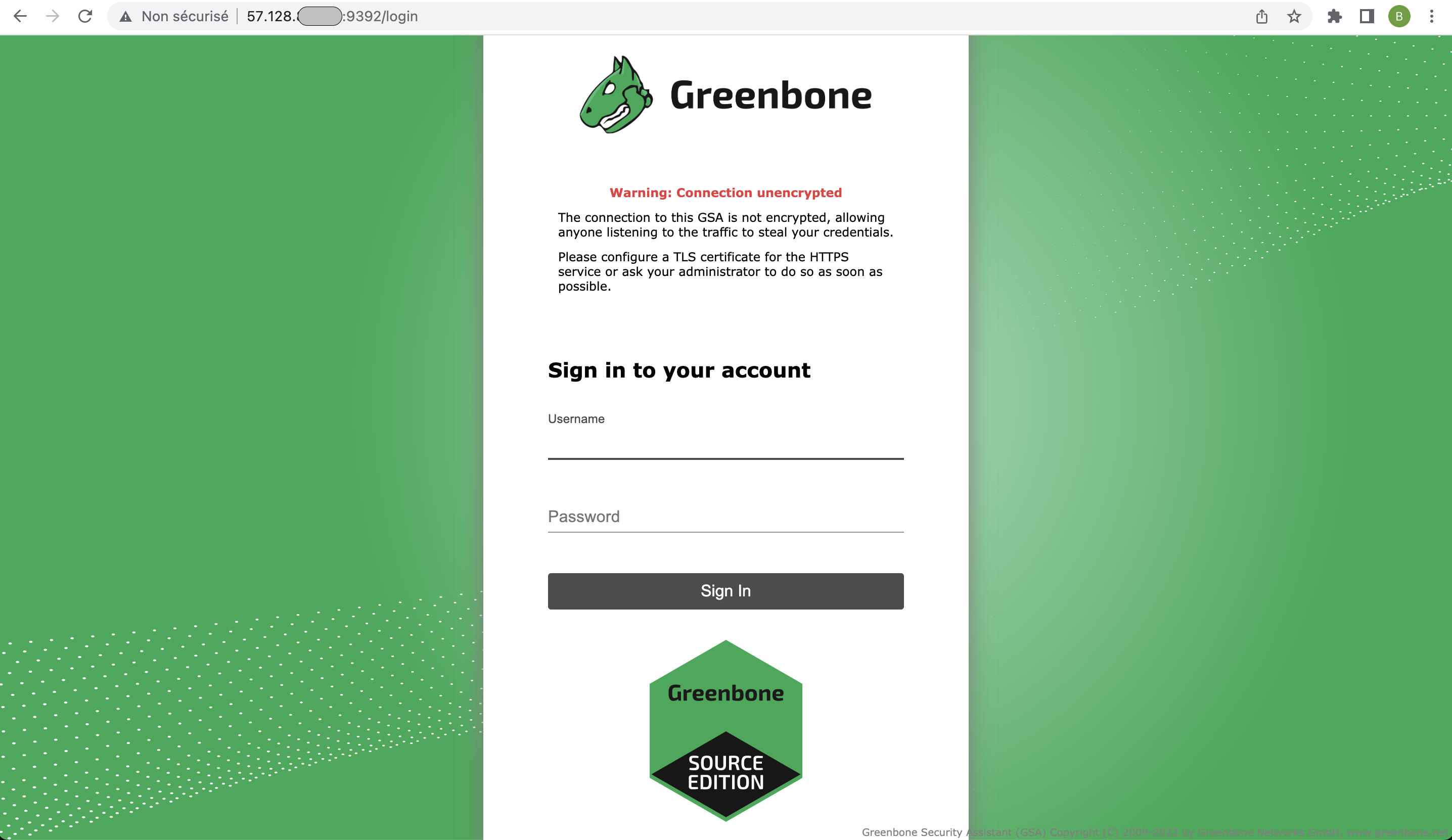
⚠️ Vérifier uniquement que le service est accessible, car :
- Les accès par défaut sont admin/admin
- Le SSL n’est pas en place, les communications ne sont donc pas chiffrées
Une fois les conteneurs lancés, pour modifier le mot de passe du compte ‘admin’, il faudra exécuter cette commande :
docker-compose -f docker-compose.yml -p greenbone-community-edition exec -u gvmd gvmd gvmd --user=admin --new-password=<password>
⭐️ Nous conseillons de générer un mot de passe qui n’a jamais était utilisée, d’au moins 8 caractères et n’ayant jamais était leak. Ici quelques sites utiles :
- Générateur de mot de passe : https://passwordsgenerator.net/
- Vérificateur de leaks mot de passe : https://haveibeenpwned.com/Passwords
⭐️ Nous pouvons stopper tous les services avec cette commande :
docker-compose -f docker-compose.yml down
3. Mise en place de Traefik et du SSL
Traefik est un serveur reverse proxy et un load balancer open-source. Il permet de facilement gérer les redirections de trafic HTTP et HTTPS vers nos applications en utilisant les labels directement lié aux conteneurs ou avec des fichiers de configuration.
Une fois GVM 22.4 installé et configuré, nous devons installer et configurer Traefik pour gérer les connexions entrantes et rediriger les requêtes HTTP/HTTPS vers le conteneur GSA (Greenbone Security Assistant).
⭐️ Nous pourrions également utiliser Nginx comme serveur reverse proxy, mais ici le choix de Traefik repose principalement sur le fait qu’il communique avec le socket Docker nativement. Et donc les configurations de redirections et SSL seront dynamiques grâce aux labels des conteneurs Docker.
3.1. Mise en place de Traefik
Pour implémenter Traefik ici, il faudra modifier le fichier docker-compose.yml. Traefik sera ajouté en tant que service, nous prenons la dernière version stable de l’image disponible actuellement et nous exposons respectivement les ports :
- 80 pour le HTTP
- 443 pour le HTTPS
- 8080 pour le dashboard de Traefik, très utile pour debugger. ⚠️ Dans un environnement de production, il n’est pas conseillé de laisser le dashboard accessible. Dans ce tutoriel, nous le laisserons volontairement accessible, mais protéger par un htaccess. ⚠️
Pour les volumes :
/var/run/docker.sock: Traefik aura besoin d’accéder au socket du processus Docker pour pouvoir récupérer les informations des autres conteneurs, notamment les labels. Ce qui lui permet de prendre en considération chaque fois qu’un conteneur est ajouté./etc/traefik/traefik.toml: Le fichier de configuration statique. Ici, nous configurerons les entrypoints, les providers (on déclare qui va fournir des données à Traefik, ici les fichiers et Docker), le chemin vers un fichier de configuration dynamique ainsi que les informations concernant la génération de certificat avec Let’s Encrypt./configuration: Dossier où plusieurs fichiers de configurations (extension.toml) peuvent être ajoutés en complément du fichier de configuration dynamique. Les fichiers ajoutés dans ce répertoire seront automatiquement pris en compte par le conteneur Traefik sans avoir à redémarrer celui-ci./etc/traefik/ssl: Dossier contenant le/les certificats SSL.
traefik:
image: traefik:2.9
ports:
- 80:80
- 443:443
- 8080:8080
volumes:
- /var/run/docker.sock:/var/run/docker.sock
- $HOME/greenbone-community-edition/traefik/traefik.toml:/etc/traefik/traefik.toml
- $HOME/greenbone-community-edition/traefik/configuration:/configuration
- $HOME/greenbone-community-edition/traefik/ssl:/etc/traefik/ssl
💡 La variable
$HOMEdevra être modifié par sa valeur dans le fichierdocker-compose.yml.
Le bloc sera ajouter dans le fichier
docker-compose.yml. Ici, il sera ajouté juste au-dessous du servicegsa. Les labels de configuration pour Traefik, spécifique au servicegsaseront ajoutés également pour que Trafik puisse créer les configurations de redirections :
gsa:
image: greenbone/gsa:stable
restart: on-failure
expose:
- 80
volumes:
- gvmd_socket_vol:/run/gvmd
depends_on:
- gvmd
labels:
- traefik.enable=true
- traefik.http.routers.gsa-http.entryPoints=http
- traefik.http.routers.gsa-http.rule=Host(`scanner-tuto.kanops.io`)
- traefik.http.routers.gsa-http.middlewares=redirect-https@file
- traefik.http.routers.gsa-https.tls.certresolver=letsencrypt
- traefik.http.routers.gsa-https.tls=true
- traefik.http.routers.gsa-https.entryPoints=https
- traefik.http.routers.gsa-https.rule=Host(`scanner-tuto.kanops.io`)
- traefik.http.routers.gsa-https.service=gsa-kanops@docker
- traefik.http.services.gsa-kanops.loadbalancer.server.port=80
traefik:
image: traefik:2.9
ports:
- 80:80
- 443:443
- 8080:8080
volumes:
- /var/run/docker.sock:/var/run/docker.sock
- $HOME/greenbone-community-edition/traefik/traefik.toml:/etc/traefik/traefik.toml
- $HOME/greenbone-community-edition/traefik/configuration:/configuration
- $HOME/debian/greenbone-community-edition/traefik/ssl:/etc/traefik/ssl
Il faudra également créer les répertoires nécessaires pour Traefik:
mkdir -p $HOME/greenbone-community-edition/traefik/configuration
mkdir -p $HOME/greenbone-community-edition/traefik/ssl
touch $HOME/greenbone-community-edition/traefik/traefik.toml
touch $HOME/greenbone-community-edition/traefik/configuration/dynamic.toml
3.2. Le fichier de configuration statique
Une fois le service traefik ajouté et les labels pour le service gsa dans le fichier docker-compose.yml, on passe donc aux fichiers de configuration. Dans un premier temps, nous allons créer le fichier de configuration statique, nommée traefik.toml. On définira dans celui-ci les entrypoints nécessaires (HTTP, HTTPS et le dashboard), les configurations nécessaires pour la génération d’un certificat Let’s Encrypt, la configuration des logs ainsi que l’activation des providers qui fourniront des nouvelles configurations dynamiquement à Traefik.
Ci-dessous le fichier de configuration complet à copier dans le fichier traefik.toml:
[entryPoints]
[entryPoints.http]
address = ":80"
[entryPoints.https]
address = ":443"
[entryPoints.traefik]
address = ":8080"
[certificatesResolvers.letsencrypt.acme]
email = "your@email.com"
storage = "/etc/traefik/ssl/acme.json"
caserver = "https://acme-v02.api.letsencrypt.org/directory"
[certificatesResolvers.letsencrypt.acme.tlsChallenge]
[log]
filePath = "/var/log/traefik/traefik.log"
level = "ERROR"
[accessLog]
filePath = "/var/log/traefik/access.log"
format = "json"
[accessLog.fields]
defaultMode = "keep"
[accessLog.fields.headers]
defaultMode = "keep"
[providers]
[providers.docker]
watch = true
exposedbydefault = false
[providers.file]
watch = true
directory = "/configuration"
[api]
dashboard = true
Ce fichier de configuration nous permettra de mettre en place:
-
La configuration nos entrypoints:
Ici la documentation de Traefik sur les entrypoints.
[entryPoints] [entryPoints.http] address = ":80" [entryPoints.https] address = ":443" [entryPoints.traefik] address = ":8080"[entryPoints.http]: Permet de rendre disponible le serveur web sur le port 80 (HTTP) pour toutes les interfaces.[entryPoints.https]: Permet de rendre disponible le serveur web sur le port 443 (HTTPS) pour toutes les interfaces.[entryPoints.traefik]: Permet de rendre disponible le dashboard Traefik sur le port 8080.
-
La configuration de la communication avec les serveurs de Let’s Encrypt
[certificatesResolvers.letsencrypt.acme] email = "your@email.com" storage = "/etc/traefik/ssl/acme.json" caserver = "https://acme-v02.api.letsencrypt.org/directory" [certificatesResolvers.letsencrypt.acme.tlsChallenge]email: renseigner votre adresse emailstorage: là où le contenu du certificat sera stocké. Ici, comme le serveur Traefik se trouve dans un conteneur ce chemin est en réalité un chemin dans le conteneur.caserver: l’url de l’API de Let’s Encrypt où il va faire la demande de génération de certificat.[certificatesResolvers.letsencrypt.acme.tlsChallenge]: permet de définir quel challenge à utiliser pour créer ou renouveler le certificat selon la norme ACME.
-
La configuration des logs :
💡 Ici; on va configurer les logs du Traefik ainsi que les logs d’accès du serveur web. Les logs d’accès nous donnent différentes informations très utiles sur les requêtes http entrantes, grâce à ces logs, nous pourrons par exemple récupérer l’adresse IP et ainsi mettre en place un système de filtrage d’IP grâce à un outil comme fail2ban.
Ici, les logs de Traefik :
[log] filePath = "/var/log/traefik/traefik.log" level = "ERROR"filePath: Le chemin vers le fichier de log.level: Les différents niveaux de logs à afficher. Les niveaux sont: DEBUG, PANIC, FATAL, ERROR, WARN et INFO.
Ici, les logs d’accès :
[accessLog] filePath = "/path/to/access.log" format = "json" [accessLog.fields] defaultMode = "keep" [accessLog.fields.headers] defaultMode = "keep"filePath: Le chemin vers le fichier de log.format: Le format de sortie des logs, si on ne précise pas le format par défaut décrit ici, sera utilisé.[accessLog.fields]: Permet de garder certaines informations dans nos logs, notamment les headers HTTP qui peut permettre de voir si des bots se connectent ou cherchent à se connecter.
-
La configuration des providers :
Un provider va permettre à Traefik d’aller récupérer des informations de configurations dans des fichiers supplémentaires et dans le socket Docker.
[providers] [providers.docker] watch = true exposedbydefault = false [providers.file] watch = true directory = "/configuration"[providers.docker]: Permet d’aller récupérer des informations dans le socket de Docker.[providers.file]: Permet d’aller récupérer des informations dans des fichiers au format.tomldans le dossier/configuration.
-
L’activation du dashboard Traefik :
[api] dashboard = true
3.3. Le fichier de configuration dynamique
Ici le fichier de configuration est dit dynamique, car dès qu’on modifiera le fichier $HOME/debian/greenbone-community-edition/traefik/configuration/dynamic.toml, Traefik le prendra dynamiquement en considération sans avoir à redémarrer le conteneur Traefik.
Dans ce fichier, nous allons configurer :
- Un router pour le dashboard de Traefik, se router utilisera des middlewares, ainsi que la configuration sur la négociation d’algorithme de chiffrement TLS.
- Des middlewares qui seront utilisés par nos routers, ainsi que quelques configurations sur la négociation d’algorithme de chiffrement TLS.
Ci-desssous le contenu de notre fichier :
[http.routers.traefik]
entryPoints = ["traefik"]
rule = "PathPrefix(`/dashboard`) || PathPrefix(`/api`)"
service = "api@internal"
middlewares = ["auth"]
[http.middlewares.auth.basicAuth]
users = [
"kanops-tuto:$2y$10$335FTc4tVmwll4a4zsxKXOhlYTpXjW8AoC9FcG9avZeWgEE8hMPqm"
]
[http.middlewares.redirect-https.redirectscheme]
scheme = "https"
[tls]
[tls.options]
[tls.options.default]
minVersion = "VersionTLS12"
sniStrict = true
cipherSuites = [
"TLS_ECDHE_ECDSA_WITH_AES_128_GCM_SHA256",
"TLS_ECDHE_ECDSA_WITH_AES_256_GCM_SHA384"
]
curvePreferences = ["CurveP521","CurveP384"]
Ce fichier de configuration va nous permettre de mettre en place :
-
La configuration du router du dashboard : Le router est le point central de liaison entre les entrypoints, les middlewares et les services. On va protéger notre router par un htaccess
[http.middlewares.auth.basicAuth]. Le mot de passe doit être hashé au préalable dans un de ses formats : MD5, SHA1 ou BCrypt.[http.routers.traefik] entryPoints = ["traefik"] rule = "PathPrefix(`/dashboard`) || PathPrefix(`/api`)" service = "api@internal" middlewares = ["auth"] [http.middlewares.auth.basicAuth] users = [ "kanops-tuto:$2y$10$335FTc4tVmwll4a4zsxKXOhlYTpXjW8AoC9FcG9avZeWgEE8hMPqm" ][http.routers.traefik]: Le router sera nommétraefik.entryPoints: Définit par quel entrypoint présent dans le fichier de configuration statique ce router pourra être accessible.rule: Ici, permet de définirPathPrefixqui va nous permettre d’accéder au dashboard grâce à l’url avec/dashboard/#ou avec/api/#.service: Définit vers quel service doit être redirigé le client lorsqu’il arrive par l’entrypoint"traefik".[http.middlewares.auth.basicAuth]: Ici, on crée un middlware nomméeauthqui sera appliqué avant que les requêtes arrivent au service.
-
La configuration d’un middleware permettant de rediriger les connections HTTP vers du HTTPS :
[http.middlewares.redirect-https.redirectscheme] scheme = "https"scheme: Permet de rediriger vers de l’HTTPS. Ici plus d’informations sur le scheme.
-
La configuration des options de chiffrement TLS :
[tls] [tls.options] [tls.options.default] minVersion = "VersionTLS12" sniStrict = true cipherSuites = [ "TLS_ECDHE_ECDSA_WITH_AES_128_GCM_SHA256", "TLS_ECDHE_ECDSA_WITH_AES_256_GCM_SHA384" ] curvePreferences = ["CurveP521","CurveP384"]minVersion: La version minimum de TLS que le serveur pourra négocier avec le client.sniStrict: S’il est activé, Traefik n’autorisera pas les connexions des clients qui ne spécifie pas le headerserver_name. Plus d’informations ici.cipherSuites: Les différents algorithmes de chiffrement (cipher) que Traefik autorise.curvePreferences: Les courbes ellyptiques préférer dans un ordre précis. Plus d’informations ici.
3.4. La configuration avec les labels Docker
Certaines configurations peuvent aussi être mises en places grâce aux labels que portent les conteneurs Docker. Ci-dessous une explication détaillée de ces labels qui ont été mis en place pour notre conteneur gsa :
gsa:
image: greenbone/gsa:stable
restart: on-failure
exppose:
- 80
volumes:
- gvmd_socket_vol:/run/gvmd
depends_on:
- gvmd
labels:
- traefik.enable=true
- traefik.http.routers.gsa-http.entryPoints=http
- traefik.http.routers.gsa-http.rule=Host(`scanner-tuto.kanops.io`)
- traefik.http.routers.gsa-http.middlewares=redirect-https@file
- traefik.http.routers.gsa-https.tls.certresolver=letsencrypt
- traefik.http.routers.gsa-https.tls=true
- traefik.http.routers.gsa-https.entryPoints=https
- traefik.http.routers.gsa-https.rule=Host(`scanner-tuto.kanops.io`)
- traefik.http.routers.gsa-https.service=gsa-kanops@docker
- traefik.http.services.gsa-kanops.loadbalancer.server.port=80
-
Dans un premier temps, on active la prise en considération du conteneur par Traefik avec
traefik.enable=true -
- traefik.http.routers.gsa-http.entryPoints=http - traefik.http.routers.gsa-http.rule=Host(`scanner-tuto.kanops.io`) - traefik.http.router.gsa-http.middlewares=redirect-https@fileOn crée ensuite un premier router pour le HTTP nommé
gsa-http. Son entrypoint serahttp(le port 80), l’url permettant d’accéder à se router serascanner-tuto.kanops.ioet pour finir la requête arrivera dans le middlewareredirect-httpsdéfinit dans notre fichier de configuration dynamique. -
- traefik.http.routers.gsa-https.entryPoints=https - traefik.http.routers.gsa-https.rule=Host(`scanner-tuto.kanops.io`) - traefik.http.routers.gsa-https.tls=true - traefik.http.routers.gsa-https.tls.certresolver=letsencrypt - traefik.http.routers.gsa-https.service=gsa-kanops@dockerOn crée par la suite un autre router dédié au HTTPS nommée
gsa-https. Son entrypoints serahttps(le port 443), l’url pour accéder à se router sera la même. Pour se router, on active le tlstls=true, on indique que notre fournisseur de certificat sera let’s encryptcertresolver=letsencryptet pour finir se router rediregera les requêtes vers ce conteneur qui sera nommégsa-kanops@dockercomme service.
4. Déploiement de la stack avec TLS
Une fois notre fichier docker-compose.yml modifié pour prendre en compte Traefik, nos dossiers de configurations Traefik et fichiers des configurations prêts. Nous pouvons donc lancer les services avec les commandes docker-compose plus haut dans le tutoriel.
Une fois les services lancés, on peut maintenant accéder à GSA de manière sécurisée avec le TLS d’activée :
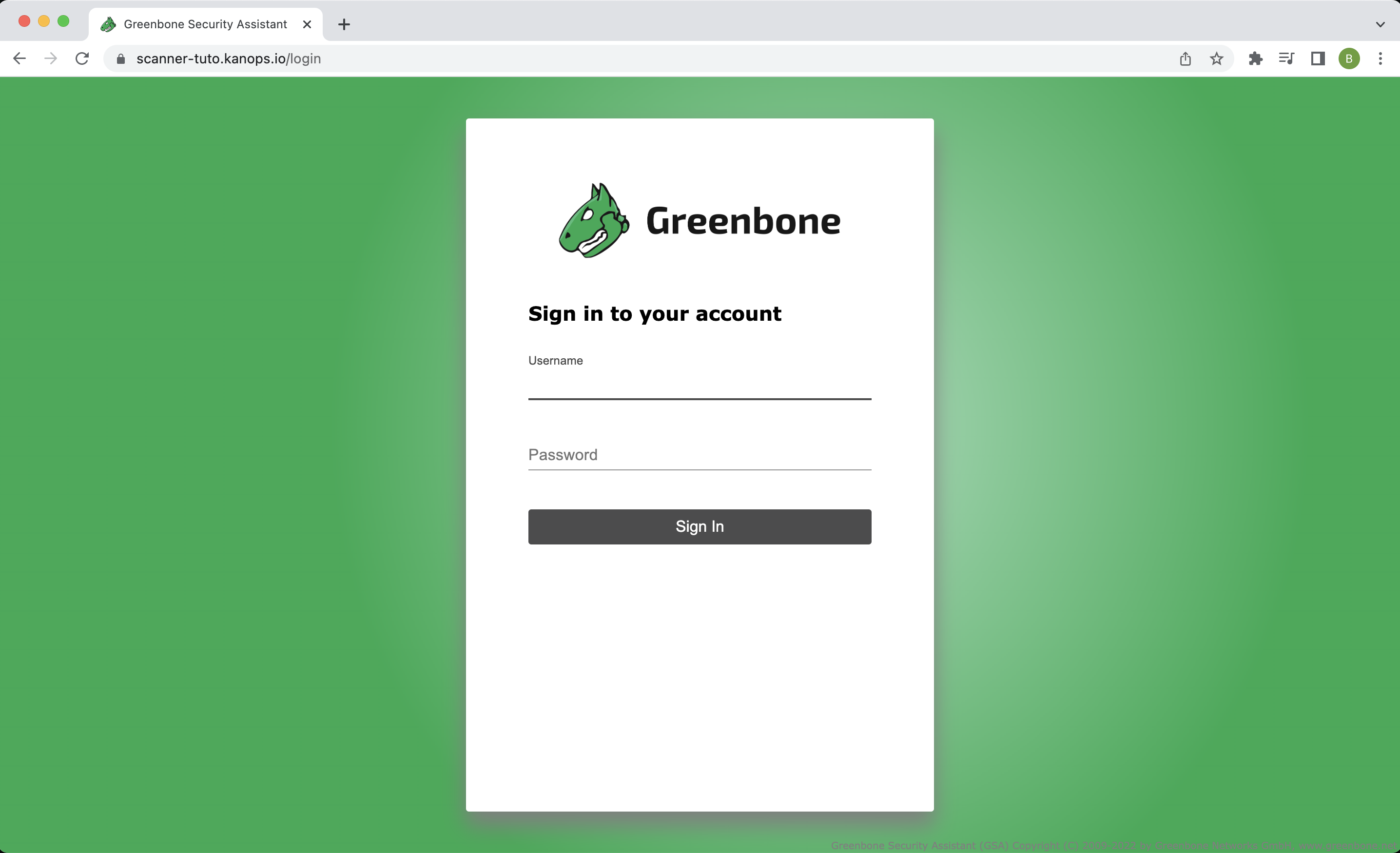
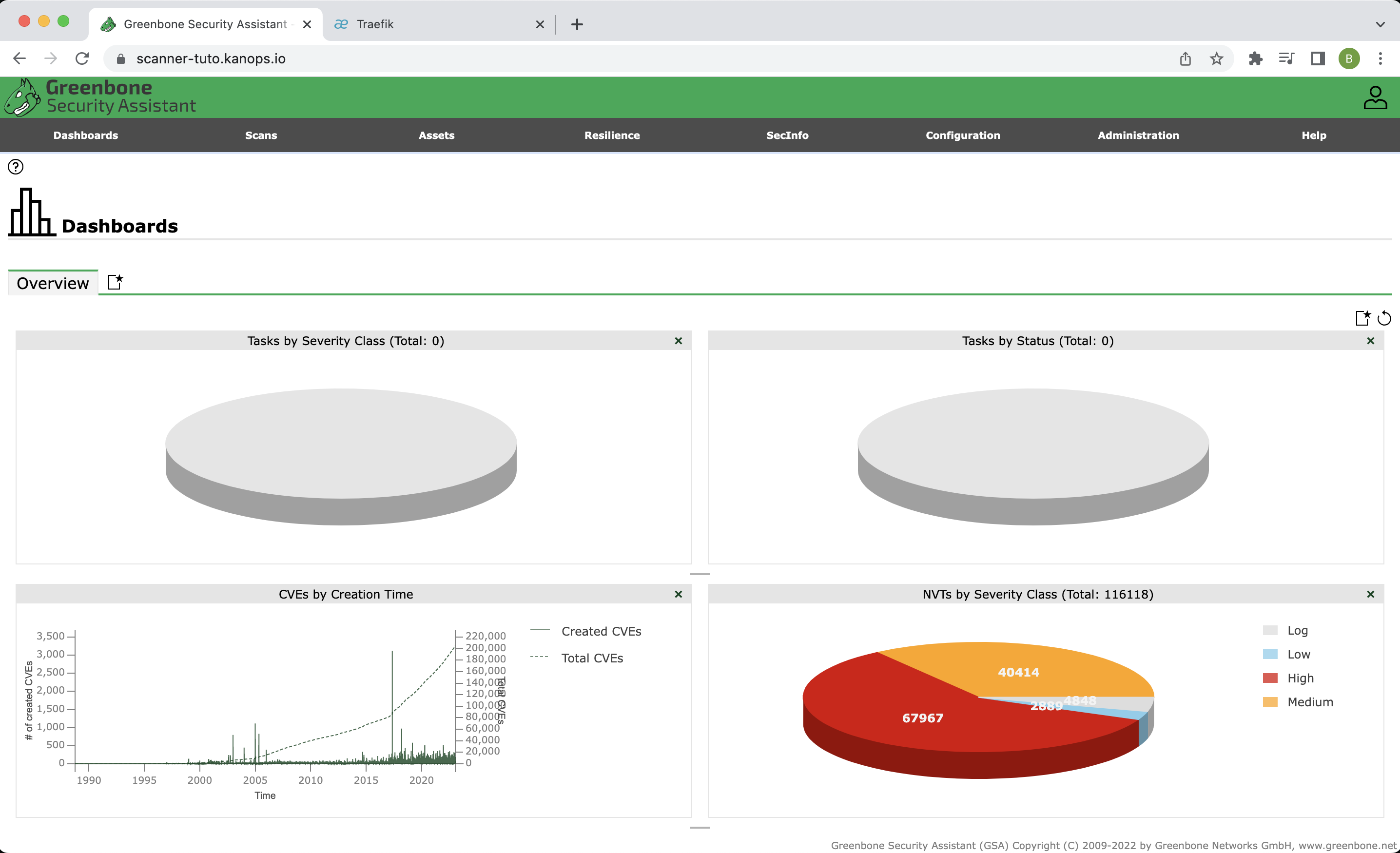
Ici, en accédant au dashboard de Traefik, on s’aperçoit que le htaccess fonctionne correctement :
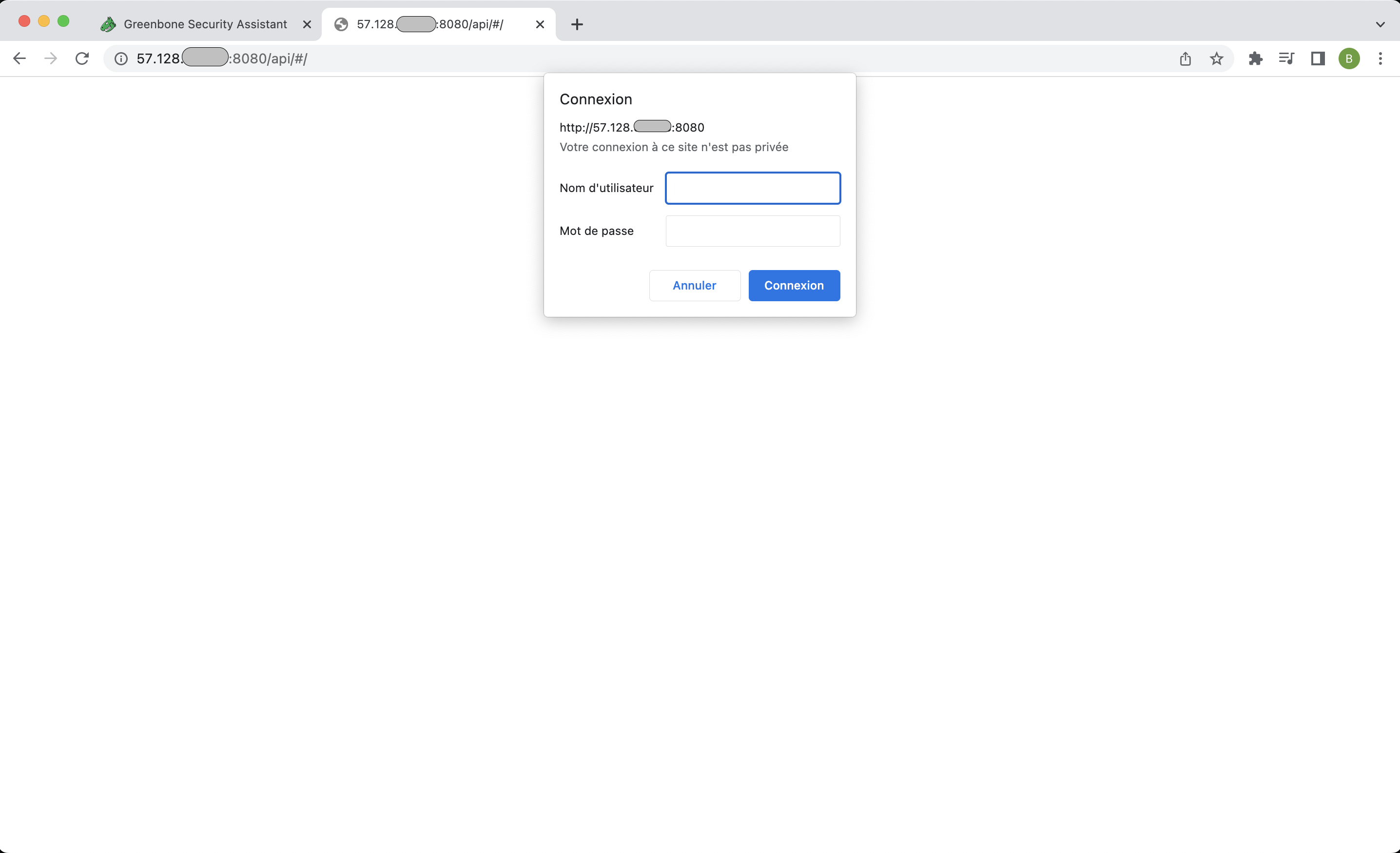
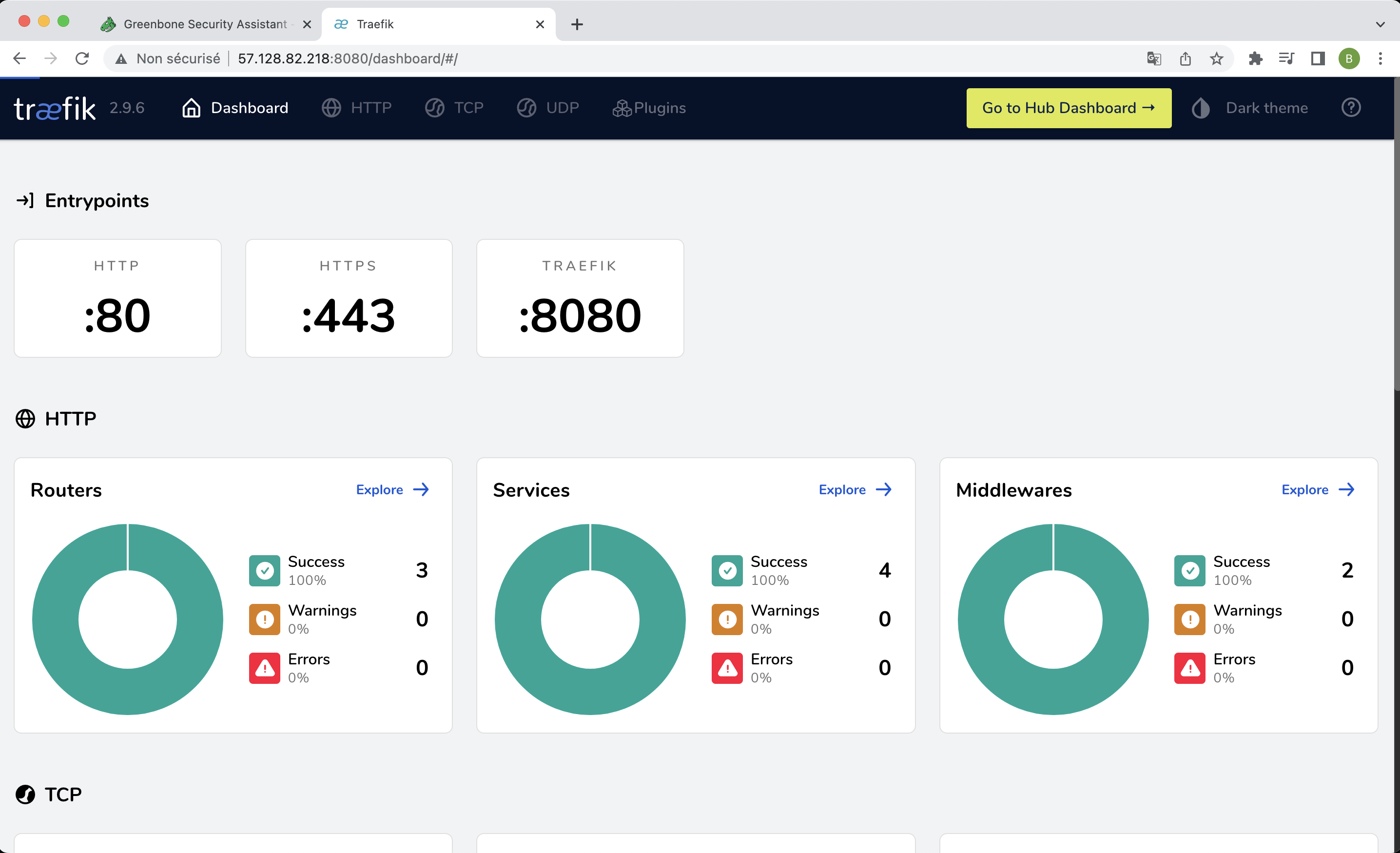
Voilà ! Nous avons déployé GVM 22.4 et mis en place un certificat Let’s Encrypt!

Billy PAYET
Billy est un expert en DevOps qui a une solide expérience en automatisation et en intégration continue. Il utilise des outils tels que Ansible, Jenkins et Docker pour améliorer les processus de déploiement et de livraison des applications. Il est passionné par l'amélioration continue et aider les équipes à atteindre leurs objectifs de qualité et de performance.